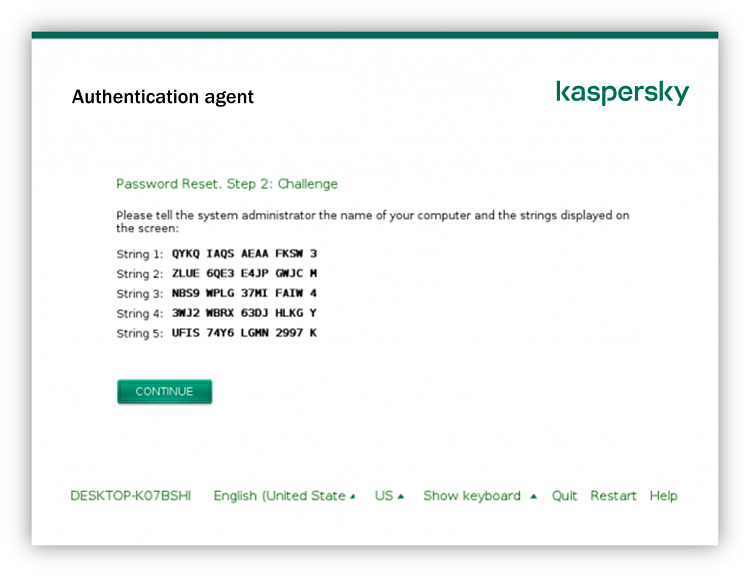Ripristino dell'accesso a un'unità protetta dalla tecnologia Criptaggio disco Kaspersky
Se un utente ha dimenticato la password per l'accesso a un disco rigido protetto dalla tecnologia Criptaggio disco Kaspersky, è necessario avviare la procedura di ripristino (richiesta-risposta).
Ripristino dell'accesso al disco rigido di sistema
Il ripristino dell'accesso a un disco rigido di sistema protetto dalla tecnologia Criptaggio disco Kaspersky prevede i seguenti passaggi:
- L'utente segnala i blocchi della richiesta all'amministratore (vedere la figura seguente).
- L'amministratore immette i blocchi della richiesta in Kaspersky Security Center, riceve i blocchi della risposta e inoltra i blocchi della risposta all'utente.
- L'utente immette i blocchi della risposta nell'interfaccia dell'Agente di Autenticazione e ottiene l'accesso al disco rigido.
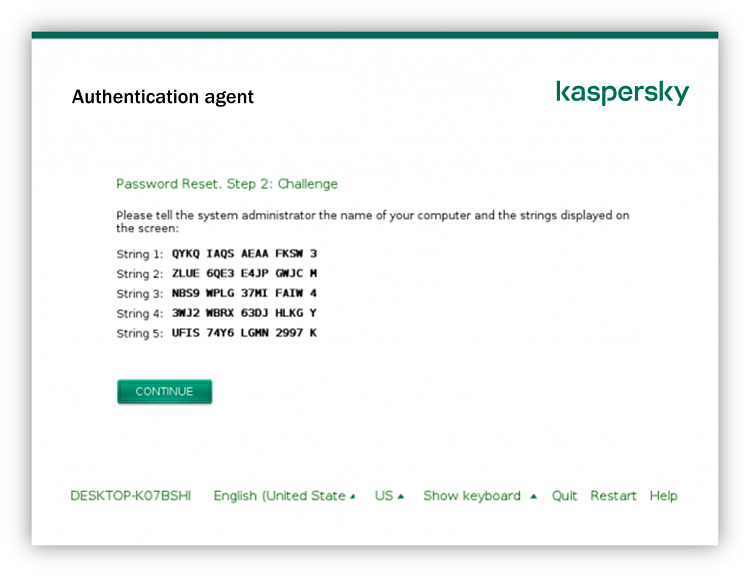
Ripristino dell'accesso a un disco rigido di sistema protetto dalla tecnologia Criptaggio disco Kaspersky
Per avviare la procedura di ripristino, l'utente deve fare clic sul pulsante Password dimenticata nell'interfaccia dell'Agente di Autenticazione.
Come ottenere i blocchi della risposta per un disco rigido di sistema protetto dalla tecnologia Criptaggio disco Kaspersky in Administration Console (MMC)
- Aprire Kaspersky Security Center Administration Console.
- Nella cartella Dispositivi gestiti della struttura di Administration Console aprire la cartella con il nome del gruppo di amministrazione a cui appartengono i computer client desiderati.
- Nell'area di lavoro selezionare la scheda Dispositivi.
- Nella scheda Dispositivi selezionare il computer dell'utente che richiede l'accesso ai dati criptati, quindi fare clic con il pulsante destro del mouse per aprire il menu di scelta rapida.
- Nel menu di scelta rapida selezionare Concedi l'accesso in modalità offline.
- Nella finestra visualizzata selezionare la scheda Agente di Autenticazione.
- Nella sezione Algoritmo di criptaggio in uso selezionare un algoritmo di criptaggio: AES56 o AES256.
L'algoritmo di criptaggio dei dati dipende dalla libreria di criptaggio AES inclusa nel pacchetto di distribuzione: criptaggio avanzato (AES256) o criptaggio superficiale (AES56). La libreria di criptaggio AES viene installata insieme all'applicazione.
- Nell'elenco a discesa Account selezionare il nome dell'account dell'Agente di Autenticazione dell'utente che ha richiesto il ripristino dell'accesso all'unità.
- Nell'elenco a discesa Disco rigido selezionare il disco rigido criptato per cui è necessario ripristinare l'accesso.
- Nella sezione Richiesta utente immettere le sezioni della richiesta fornite dall'utente.
Di conseguenza, nel campo Chiave di accesso verrà visualizzato il contenuto dei blocchi della risposta alla richiesta dell'utente per il ripristino di nome utente e password di un account per l'Agente di Autenticazione. Trasmettere i contenuti dei blocchi della risposta all'utente.
Come ottenere i blocchi della risposta per un disco rigido di sistema protetto dalla tecnologia Criptaggio disco Kaspersky in Web Console
- Nella finestra principale di Web Console selezionare Dispositivi → Dispositivi gestiti.
- Selezionare la casella di controllo accanto al nome del computer per il quale si desidera ripristinare l'accesso all'unità.
- Fare clic sul pulsante Concedi l'accesso al dispositivo in modalità offline.
- Nella finestra visualizzata selezionare la sezione Agente di Autenticazione.
- Nell'elenco a discesa Account selezionare il nome dell'account per l'Agente di Autenticazione creato per l'utente che ha richiesto il ripristino di nome utente e password dell'account per l'Agente di Autenticazione.
- Immettere i blocchi della richiesta trasmessi dall'utente.
I contenuti dei blocchi della risposta alla richiesta dell'utente di ripristino di nome utente e password dell'account dell'Agente di Autenticazione verranno visualizzati nella parte inferiore della finestra. Trasmettere i contenuti dei blocchi della risposta all'utente.
Al termine della procedura di ripristino, l'Agente di Autenticazione richiederà all'utente di modificare la password.
Ripristino dell'accesso a un disco rigido non di sistema
Il ripristino dell'accesso a un disco rigido non di sistema con la tecnologia Criptaggio disco Kaspersky è composto dai seguenti passaggi:
- L'utente invia un file della richiesta di accesso all'amministratore.
- L'amministratore aggiunge il file della richiesta di accesso a Kaspersky Security Center, crea un file della chiave di accesso e invia il file all'utente.
- L'utente aggiunge il file della chiave di accesso a Kaspersky Endpoint Security e ottiene l'accesso al disco rigido.
Per avviare la procedura di ripristino, l'utente deve tentare di accedere a un disco rigido. Di conseguenza, Kaspersky Endpoint Security creerà un file della richiesta di accesso (un file con estensione KESDC), che l'utente deve inviare all'amministratore, ad esempio tramite e-mail.
Come ottenere un file della chiave di accesso per un disco rigido criptato non di sistema in Administration Console (MMC)
- Aprire Kaspersky Security Center Administration Console.
- Nella cartella Dispositivi gestiti della struttura di Administration Console aprire la cartella con il nome del gruppo di amministrazione a cui appartengono i computer client desiderati.
- Nell'area di lavoro selezionare la scheda Dispositivi.
- Nella scheda Dispositivi selezionare il computer dell'utente che richiede l'accesso ai dati criptati, quindi fare clic con il pulsante destro del mouse per aprire il menu di scelta rapida.
- Nel menu di scelta rapida selezionare Concedi l'accesso in modalità offline.
- Nella finestra visualizzata selezionare la scheda Criptaggio dei dati.
- Nella scheda Criptaggio dei dati fare clic sul pulsante Sfoglia.
- Nella finestra per la selezione di un file della richiesta di accesso, specificare il percorso del file ricevuto dall'utente.
Verranno visualizzate le informazioni sulla richiesta dell'utente. Kaspersky Security Center genera un file chiave. Inviare tramite e-mail il file della chiave di accesso ai dati criptati generato all'utente. In alternativa, salvare il file di accesso e utilizzare uno dei metodi disponibili per trasferire il file.
Come ottenere un file della chiave di accesso a un disco rigido criptato non di sistema in Web Console
- Nella finestra principale di Web Console selezionare Dispositivi → Dispositivi gestiti.
- Selezionare la casella di controllo accanto al nome del computer per il quale si desidera ripristinare l'accesso ai dati.
- Fare clic sul pulsante Concedi l'accesso al dispositivo in modalità offline.
- Selezionare la sezione Criptaggio dei dati.
- Fare clic sul pulsante Selezionare un file e selezionare il file della richiesta di accesso ricevuto dall'utente (un file con estensione KESDC).
Web Console visualizzerà le informazioni sulla richiesta. È incluso il nome del computer in cui l'utente richiede l'accesso al file.
- Fare clic sul pulsante Salva chiave e selezionare una cartella per salvare il file della chiave di accesso ai dati criptati (un file con estensione KESDR).
Successivamente, l'utente potrà ottenere la chiave di accesso ai dati criptati, che sarà necessario trasferire all'utente.